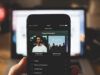Come stampare codice Spotify
Hai appena scoperto su che Spotify ogni singolo contenuto disponibile è associato a un codice univoco, che può essere utilizzato per condividere brani, podcast e playlist con altre persone e che è particolarmente utile anche per la promozione dei propri contenuti. Adesso, ti piacerebbe ottenere il codice della tua canzone preferita e magari avere la possibilità di stamparlo su carta o su un gadget ma non sai bene come recuperare il codice in questione.
Se le cose stanno come le ho appena descritte e, dunque, ti stai ancora domandando come stampare codice Spotify, lascia che sia io a darti una mano e fornirti tutte le indicazioni necessarie per riuscire nel tuo intento. Se mi dedichi pochi minuti del tuo tempo libero, infatti, posso mostrarti la procedura dettagliata per ottenere il codice di un qualsiasi contenuto disponibile su Spotify procedendo sia dall'app del servizio che dalla sua versione Web.
Come dici? È proprio quello che volevi sapere? Allora non dilunghiamoci oltre e vediamo insieme come procedere. Mettiti comodo, prenditi tutto il tempo che ritieni opportuno e dedicati alla lettura delle prossime righe. Seguendo attentamente le indicazioni che sto per darti e provando a metterle in pratica dal dispositivo che preferisci, ti assicuro che riuscirai a ottenere e stampare il codice Spotify dei tuoi contenuti preferiti. Buona lettura!
Indice
Informazioni preliminari
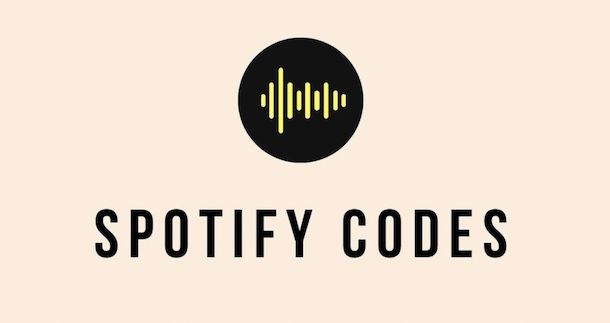
Prima di entrare nel vivo di questo tutorial e mostrarti nel dettaglio come stampare codice Spotify, lascia che ti spieghi cosa sono e a cosa servono questi codici.
I codici Spotify, noti come Spotify Codes, è un sistema di codici visuali ideato da Spotify per semplificare la condivisione di contenuti musicali, come canzoni, album, playlist, profili di artisti o podcast. Questi codici sono rappresentati da una barra nera con una sequenza di “onde” verticali (che ricordano un po' le onde sonore) e, come detto, sono associati a specifici contenuti.
Il loro funzionamento è piuttosto semplice: gli utenti che desiderano condividere un contenuto, oltre alla possibilità di copiare direttamente il relativo URL, possono generare il codice Spotify e inviarlo ad altre persone, che potranno scansionare il codice direttamente con l'app di Spotify ed essere automaticamente reindirizzati alla pagina di quel contenuto.
Spotify consente anche la stampa dei codici associati a un contenuto, soluzione particolarmente utile per chi vuole promuovere la propria musica. Infatti, questi codici possono essere eventualmente stampati su materiali fisici, come volantini o gadget promozionali.
Il servizio è completamente gratuito ed è possibile genere e stampare un codice sia utilizzando l'app di Spotify per dispositivi Android (disponibile anche su store alternativi, per i device senza servizi Google) e iPhone/iPad che procedendo da computer. Chiarito questo, vediamo come procedere.
Come stampare codice canzone Spotify
Vediamo adesso come stampare codice canzone Spotify, tenendo presente che la procedura è analoga anche per ottenere un codice relativo a playlist, album, podcast o pagine artista. Trovi tutto spiegato nel dettaglio proprio qui sotto.
Stampare Spotify Codes da app
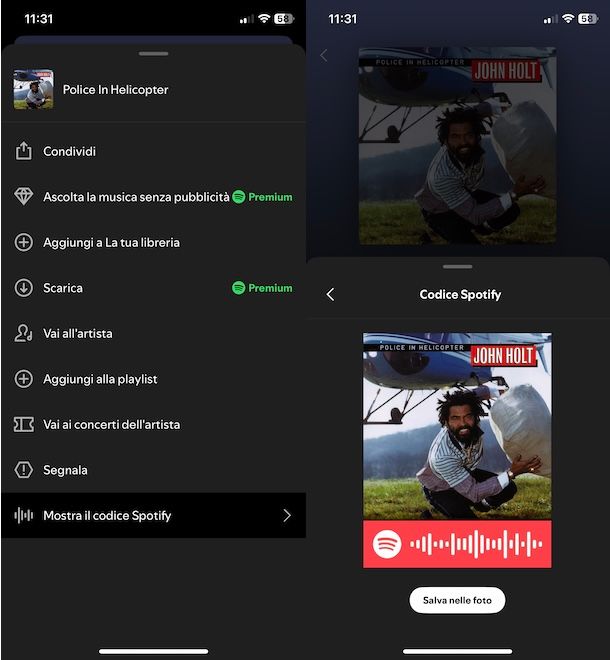
Per stampare Spotify Codes procedendo da smartphone o tablet, avvia l'app di Spotify e, se ancora non lo hai fatto, accedi con il tuo account premendo sul pulsante Accedi e selezionando una delle modalità d'accesso disponibili a seconda di quella scelta in fase di registrazione.
Fatto ciò, se vuoi ottenere il codice Spotify di un contenuto che hai già salvato nella libreria del tuo account, premi sulla voce La tua libreria collocata nel menu in basso, filtra eventualmente i contenuti per tipologia (Playlist, Podcast e Artisti) e fai tap sul contenuto di tuo interesse.
Se, invece, vuoi generare il codice di una canzone o un'altra tipologia di contenuto che non hai aggiunto alla tua libreria, accedi alla sezione di ricerca premendo sulla voce Cerca/Ricerca, anche questa collocata nel menu in basso, inseriscine il titolo nel campo Cosa vuoi ascoltare? ed eventualmente, nella pagina dei risultati di ricerca, seleziona l'opzione Brani, Playlist, Album, Podcast ecc. per visualizzare solo i risultati pertinenti. Premi, poi, sul titolo del contenuto per il quale intendi stampare il relativo codice.
Nella schermata del contenuto scelto, premi sull'icona dei tre puntini e seleziona l'opzione Mostra il codice Spotify dal menu apertosi.
Ti segnalo che la procedura è ancora più immediata se desideri ottenere il codice Spotify di un brano in riproduzione. In tal caso, è sufficiente premere sul player di riproduzione collocato in basso, fare tap sull'icona dei tre puntini, in alto a destra, e selezionare l'opzione Mostra il codice Spotify.
A questo punto, se hai uno smartphone Android, per salvare il codice sul tuo dispositivo dovrai necessariamente effettuare uno screenshot. Se, invece, hai un iPhone/iPad, puoi scaricare il codice nell'app Foto di iOS/iPadOS premendo direttamente sul pulsante Salva nelle foto.
Come soluzione alternativa, puoi generare tu stesso un codice Spotify tramite la piattaforma Spotify Codes, che permette anche di personalizzarne l'aspetto. In tal caso, puoi seguire le indicazioni che ti ho appena fornito ma, anziché selezionare l'opzione Mostra il codice Spotify, premi sulle voci Condividi e Copia link.
Fatto ciò, avvia il browser installato sul tuo dispositivo (es. Chrome su Android e Safari su iPhone/iPad), collegati al sito ufficiale di Spotify Codes, inserisci l'URL del contenuto che hai appena copiato nel campo visibile a schermo e fai tap sui pulsanti Get Spotify Code e Continue.
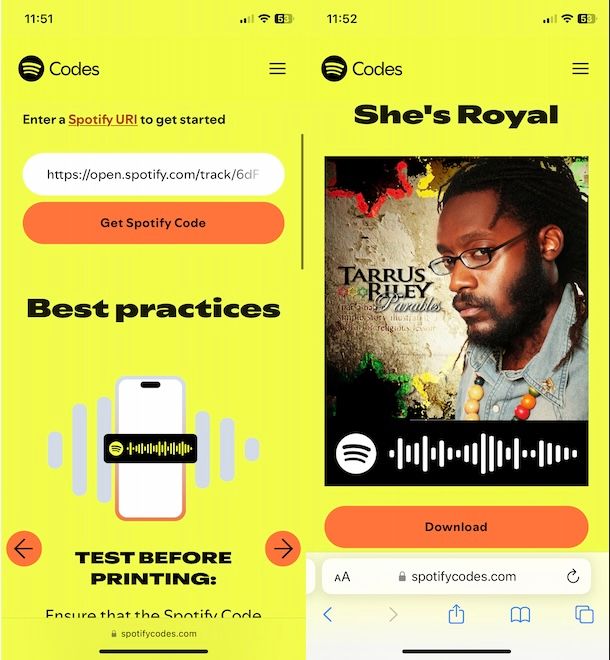
Nella nuova schermata visualizzata, troverai il codice Spotify relativo al contenuto selezionato in precedenza e potrai personalizzarne l'aspetto agendo sulle opzioni Background color, Bar color, Size e Format, che consentono di modificare il colore e la dimensione del codice e scegliere il formato in cui scaricarlo (PNG, JPG o SVG). Completate le modifiche, fai tap sul pulsante Download in modo da scaricare il codice Spotify appena creato.
A prescindere che tu abbia ottenuto il codice Spotify direttamente tramite l'app del servizio o agendo su Spotify Codes, come ultimo passaggio non devi far altro che aprire l'immagine che hai scaricato sul tuo dispositivo e procedere alla stampa, così come trovi spiegato nella mia guida su come stampare da cellulare.
Stampare Spotify Codes da computer
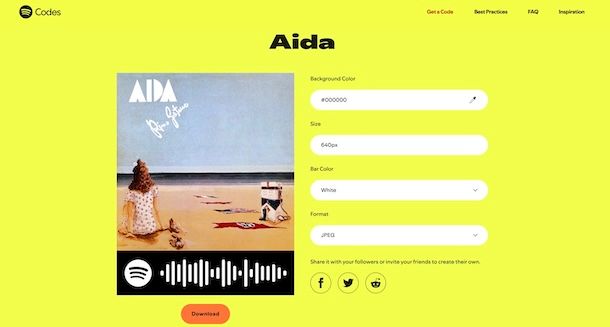
Da computer non è possibile ottenere il codice Spotify di un contenuto, né procedendo dalla versione Web del servizio né utilizzando il client di Spotify per PC Windows e macOS. Di conseguenza, è necessario agire direttamente dalla piattaforma Spotify Codes.
Per procedere, collegati per prima cosa alla pagina principale di Spotify o avvia il relativo client e accedi al tuo account. Fatto ciò, inserisci il nome del contenuto o dell'artista di tuo interesse nel campo Cosa stai cercando? che visualizzi in alto e, nei risultati della ricerca (che puoi eventualmente filtrare per album, brani, playlist ecc.) individua il contenuto per il quale intendi generare il codice Spotify.
Procedendo direttamente dalla schermata relativa ai risultati della ricerca o cliccando sul titolo del contenuto di tuo interesse, premi sull'icona dei tre puntini e seleziona le opzioni Condividi e Copia link al brano, per copiarne il relativo URL.
Collegati, poi, alla pagina principale di Spotify Codes, inserisci il link appena copiato nel campo che visualizzi in prossimità della voce Enter a Spotify URI to get started e clicca sui pulsanti Get spotify code e Contine.
Anche in questo caso, agendo sulle opzioni Background Color, Size, Bar Color e Format, puoi personalizzare i colori e le dimensioni del codice che stai creando e scegliere il formato che preferisci. Fatto ciò, puoi sia condividere il codice sui social (es. Facebook o X) che scaricarlo sul tuo computer, premendo sul pulsante Download.
Infine, non ti rimane altro da fare che procedere alla stampa, seguendo le indicazioni che trovi nella mia guida su come stampare dal computer alla stampante. Se, invece, desideri stampare il codice su gadget o altre tipologie di materiali, puoi prendere in considerazione uno dei servizi che trovi indicati nel mio tutorial dedicato ai siti per stampare.

Autore
Salvatore Aranzulla
Salvatore Aranzulla è il blogger e divulgatore informatico più letto in Italia. Noto per aver scoperto delle vulnerabilità nei siti di Google e Microsoft. Collabora con riviste di informatica e ha curato la rubrica tecnologica del quotidiano Il Messaggero. È il fondatore di Aranzulla.it, uno dei trenta siti più visitati d'Italia, nel quale risponde con semplicità a migliaia di dubbi di tipo informatico. Ha pubblicato per Mondadori e Mondadori Informatica.